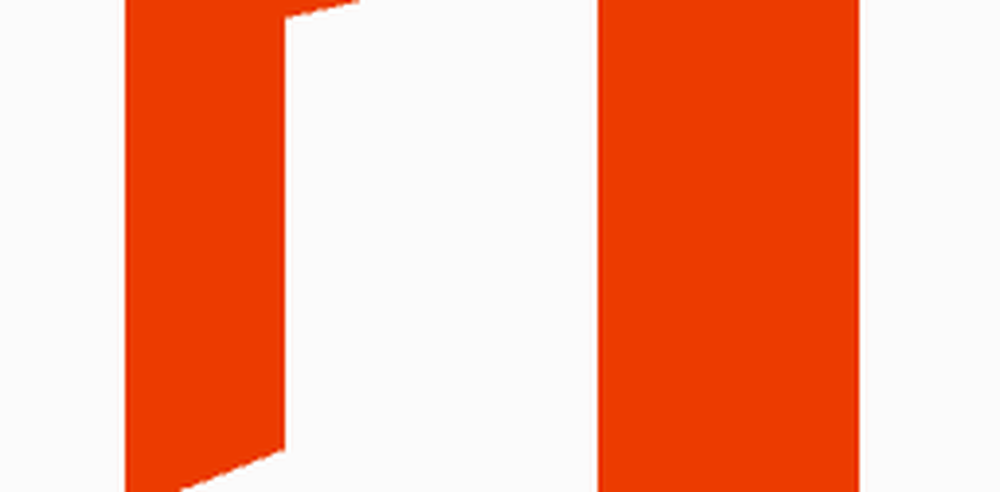Slik legger du til Print Directory til Windows 7 Kontekstmeny [GroovyTips]

 For en uke siden dekket vi hvordan du oppretter en kataloginnholdsliste for mapper i Windows ved hjelp av ledeteksten. Som en av våre groovy lesere foreslo, kan du også legge til dette i hurtigmenyen som en snarveiskommando. Siden det var en god ide, er her guiden (Takk, Ted!)
For en uke siden dekket vi hvordan du oppretter en kataloginnholdsliste for mapper i Windows ved hjelp av ledeteksten. Som en av våre groovy lesere foreslo, kan du også legge til dette i hurtigmenyen som en snarveiskommando. Siden det var en god ide, er her guiden (Takk, Ted!)Ved hjelp av denne lille Windows-tweak kan du umiddelbart Klikk og Skrive ut innholdslister over en hvilken som helst mappe i Windows 7 eller Vista.
Slik skriver du ut en automatisk generert katalogliste
1. Klikk de Windows Start-meny Orb og Type notepad inn i Start-menyen. neste trykk Tast inn på tastaturet eller Klikk de Notisblokk programmer link.
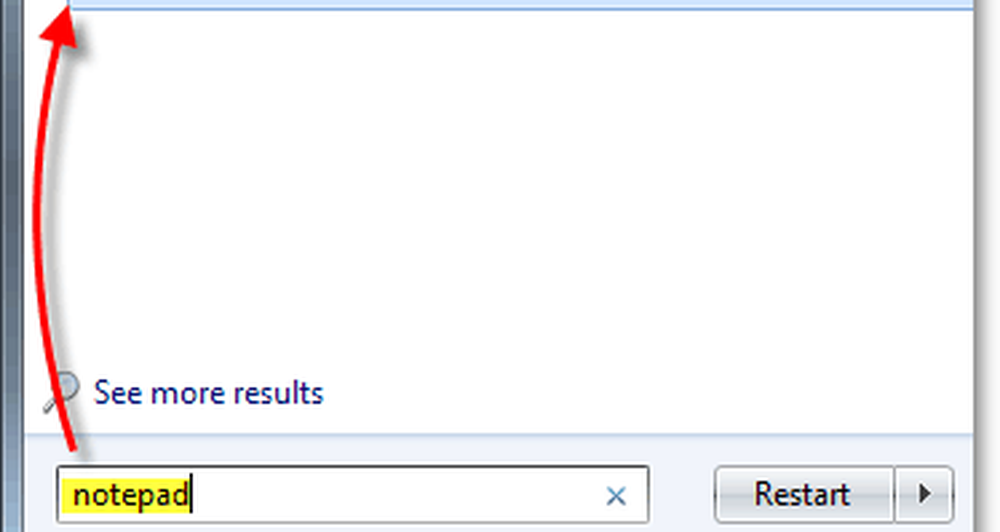
2. Kopiere og Lim inn følgende kode inn i det tomme Notisblokken:
@echo av
dir% 1 / -p / o: gn> "% temp% Listing"
start / w notisblokk / p "% temp% Listing"
del "% temp% Listing"
exit
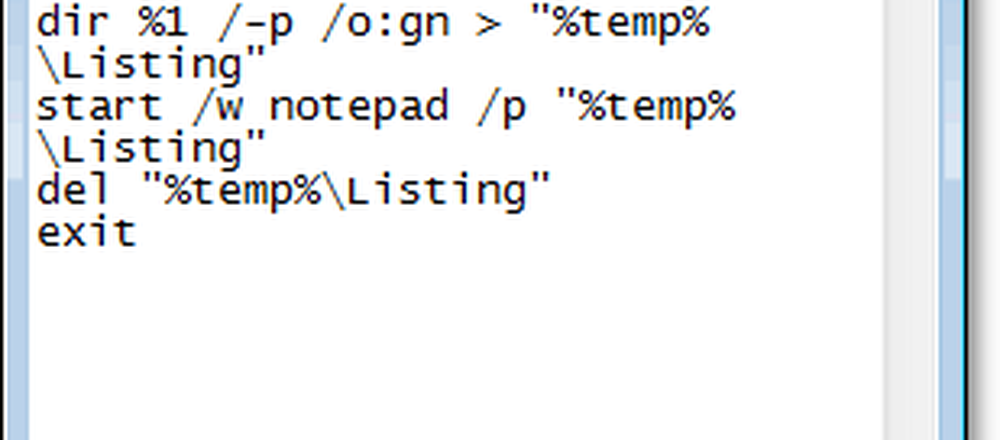
3. Klikk de Fil menyen og Å velge Lagre som
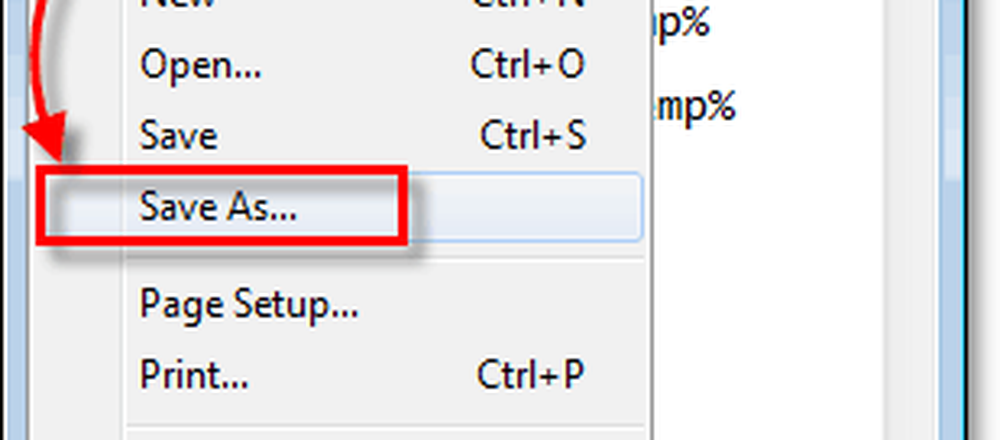
4. I Filnavn tekstboks Lim inn følgende:
% Windir% Printdir.bat
Deretter Klikk Lagre.*
* Dette vil vanligvis lagre filen til stedet C: Windows med navnet Printdir.bat
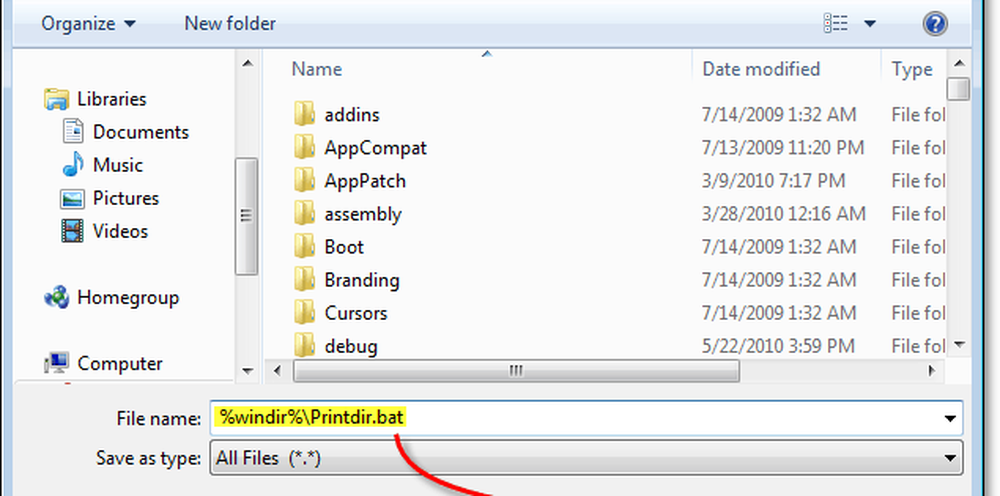
Nå er det på tide å opprette registernøkkelen, så kommandoen vises i høyreklikk-kontekstmenyen.
Hvis du vil hoppe over resten av disse trinnene, kan du nedlasting de forhåndsbestemt registeroppdatering fra lenken nederst i denne artikkelen.
5. Klikk de Windows Start-meny Orb, Type regedit i søkeboksen, og deretter trykk Tast inn.
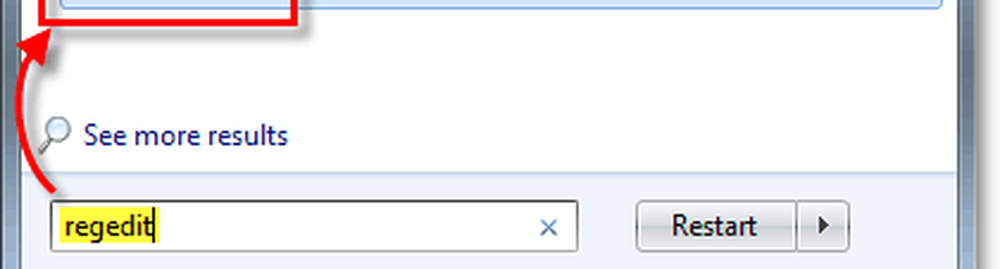
6. Naviger gjennom den venstre ruten i registeret til følgende nøkkel:
HKEY_CLASSES_ROOTDirectoryshell
En gang der, Høyreklikk de shell nøkkel (ser ut som en mappe) og så Å velge Nytt> Nøkkel.
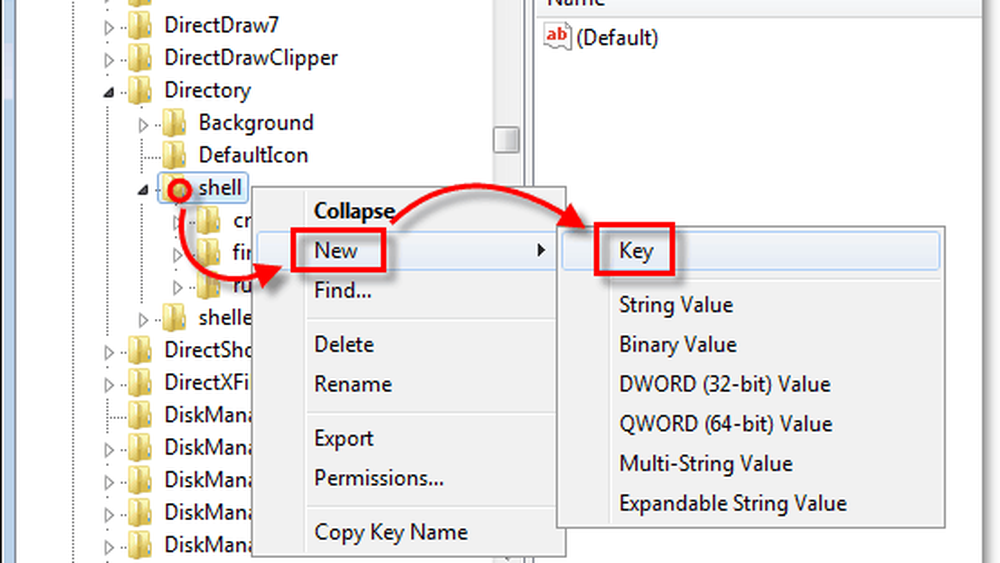
7. Den nye nøkkelen skal vises under shell. Gi nytt navn den nye nøkkelen til Skriv ut katalogoppføring.
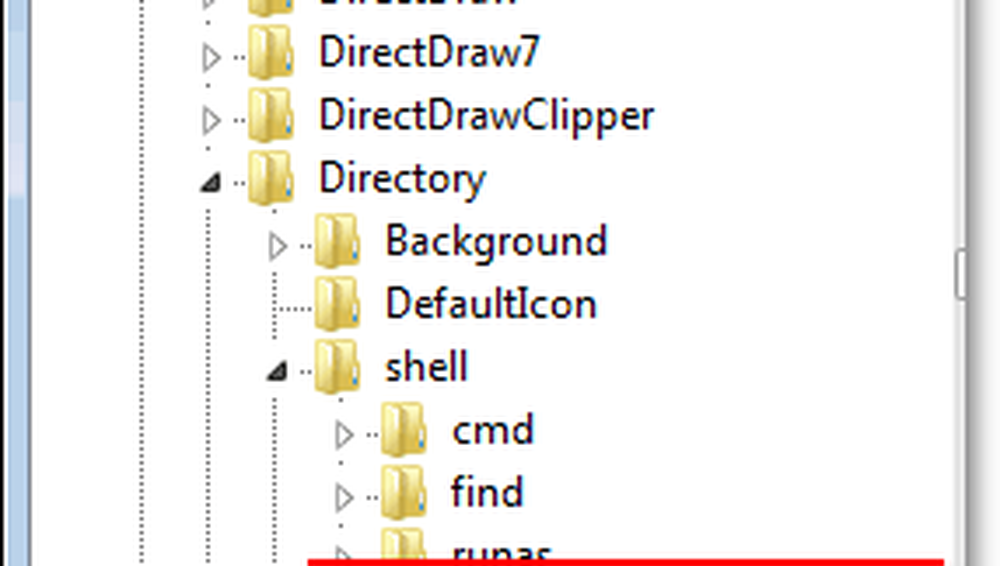
De neste to trinnene kan føles litt repeterende, men Windows-registret er et ganske kjedelig sted.
8. Høyreklikk Skriv ut katalogoppføring og Å velge Nytt> Nøkkel.
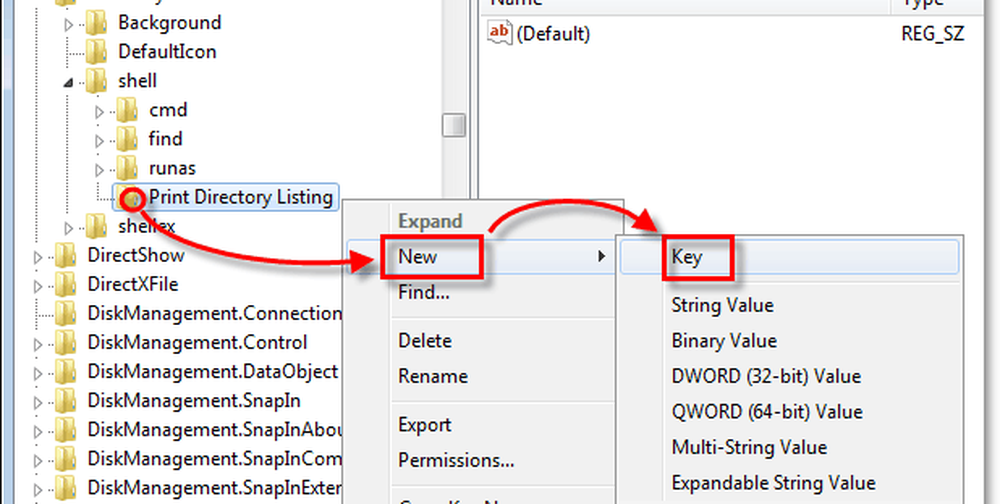
9. Den nye nøkkelen skal dukke opp under Skriv ut katalogoppføring. Gi nytt navn den nye nøkkelen til kommando.
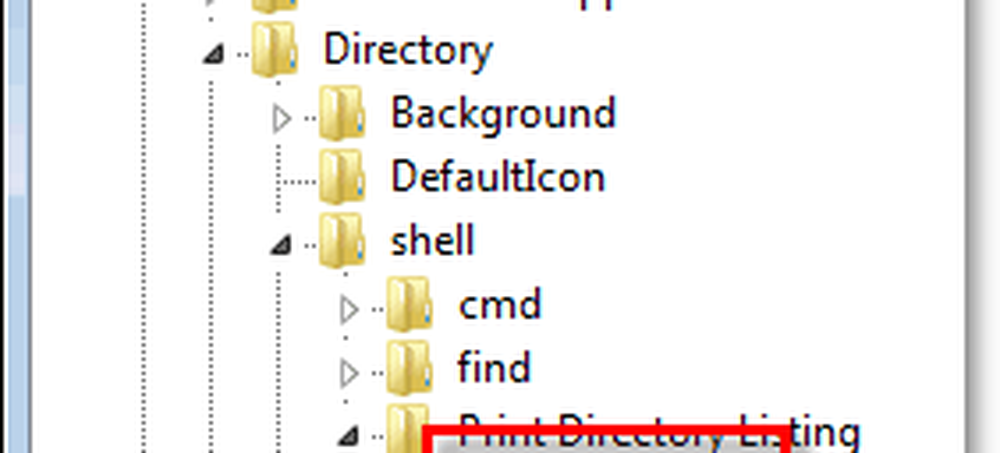
Her bryter vi syklusen og redigerer standardfilen som vanligvis aldri blir rørt.
10. Under kommando nøkkel som du nettopp har opprettet, Høyreklikk de misligholde oppføring og Å velge endre.*
* Du kan også bare Dobbeltklikk de (Misligholde) oppføring for å endre den.
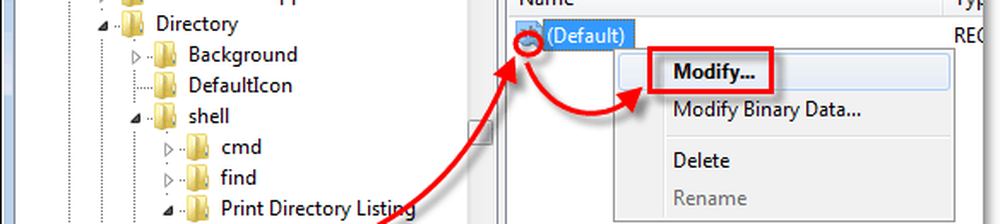
11. Type følgende i Verdi data eske:
Printdir.bat% 1
En gang gjort, Klikk OK.

Ferdig! Nå er resultatet.
Nå når du Høyreklikk nesten noen mappe Det blir et nytt alternativ i menyen som heter Skriv ut katalogoppføring. Legg merke til at denne knappen er koblet til høyre til standard Windows-skriveren.
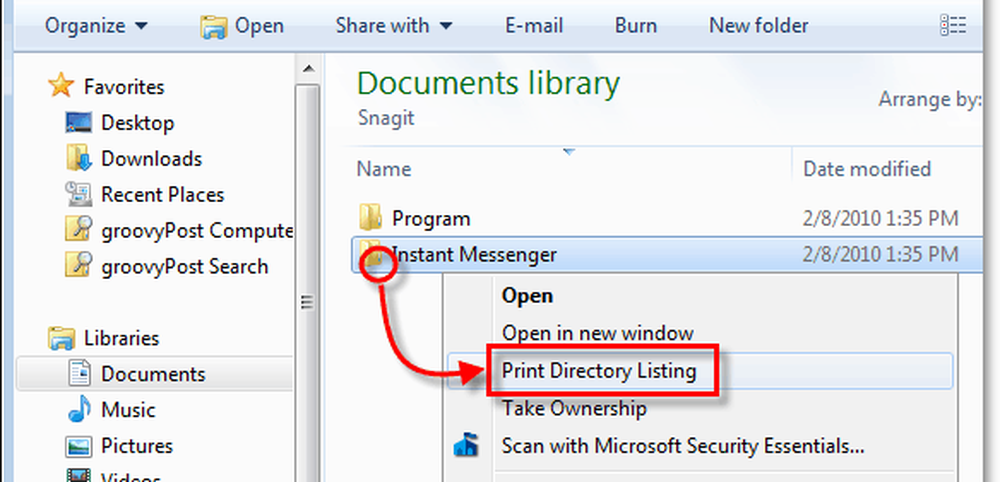
Når du Klikk de Skriv ut katalogoppføring alternativet, vil det sende en automatisk generert tekstliste over mappens innhold direkte til standard skriver.
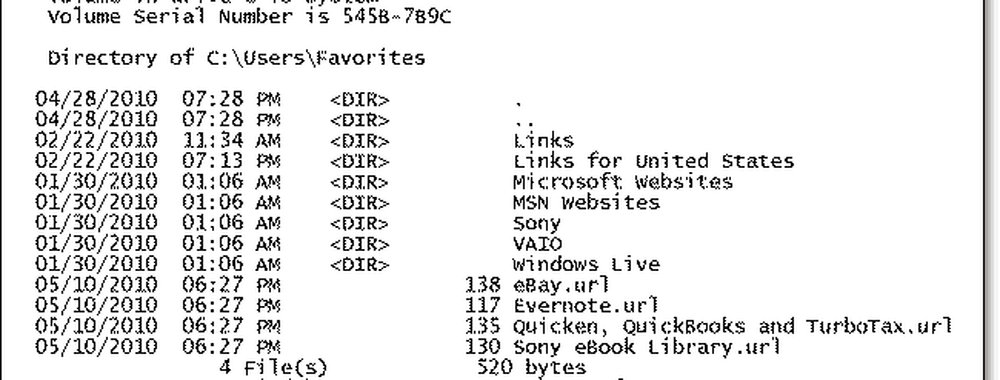
Last ned Registerregisteroppføringsregistret